パワーポイントを作成をする際に、他のパワーポイントプレゼンテーション(ファイル)で作ったスライドを使いたいと思ったことはありませんか?
その場合、他のパワーポイントを開いて、スライドを「コピー&貼付け」していませんか?
他のパワーポイントを開く、コピーする、貼り付けする、閉じると作業が多くなり、少し面倒ですよね。
実は、もっと簡単でスマートな方法があります!
「スライドの再利用」という方法です。
「挿入タブ/スライドの挿入/スライドの再利用」を使うと、一瞬で他のパワーポイントのスライドを挿入することができます!
同じ資料や類似資料を作りたい時に役立ちます!
今回は、PowerPoint基本講座から「スライドの再利用」について解説します。
動画版はこちら
【スライドの再利用】
①挿入タブ ⇒ スライドグループ ⇒ 新しいスライドの下向き矢印をクリック
②一番下にあるスライドの再利用を選択
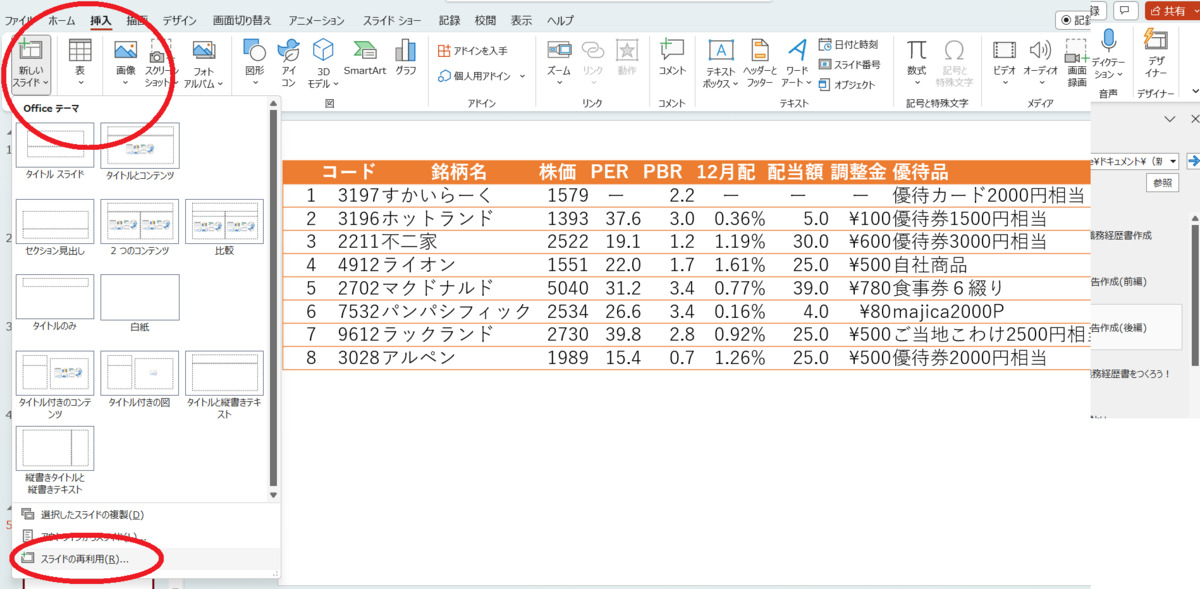
③右ウィンドウのスライドの再利用の挿入元の「参照」ボタンをクリック
④挿入したいファイルを選択 ⇒ 開く
⑤スライド一覧から挿入したいスライドを選択
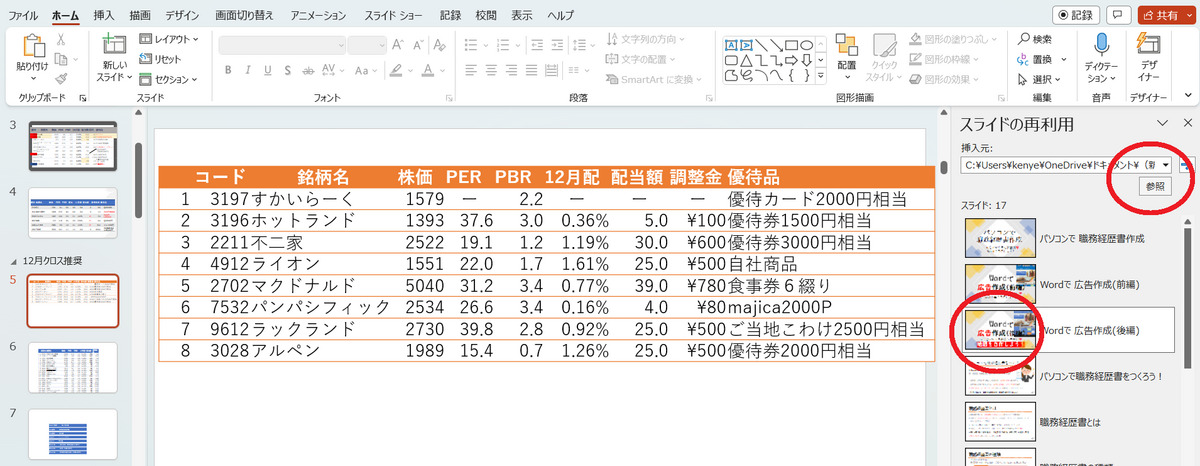
該当のスライドをクリックすることで、新しいスライドとして挿入できます。
挿入後は、スライドの再利用ウィンドゥは閉じておきましょう。
この方法を使えば、わざわざ別のパワーポイントを開く必要がないので、便利です!
今回は、パワーポイントで、「他のパワーポイントスライドを再利用する方法」のポイントをご紹介しました。
実際の操作方法は、動画版でパソコン画面を見ながらご確認ください。
動画版はこちら



